3 cách tạo ảnh bìa Youtube đơn giản, đẹp mắt, chuyên nghiệp
Đăng lúc
22:42 28.03.2024
Ảnh bìa Youtube được treo trên đầu màn hình kênh Youtube của bạn, nên nó khá quan trọng trong xây dựng thương hiệu kênh và thu hút sự chú ý của người xem ngay từ cái nhìn đầu tiên.
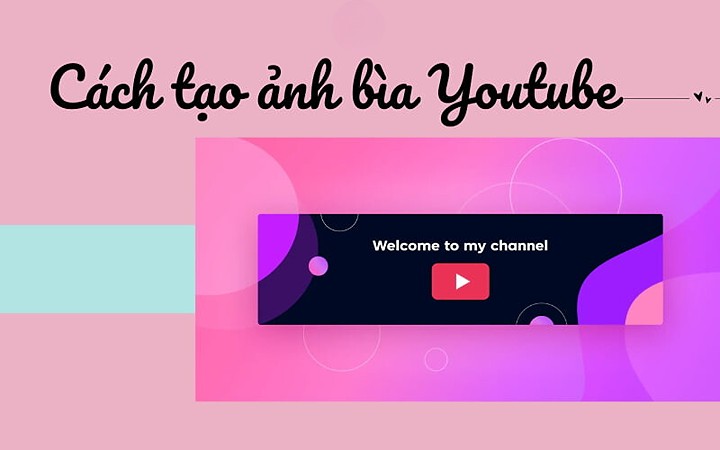
Vậy làm thế nào để có một tấm ảnh bìa ấn tượng, hấp dẫn? Cùng HocVienDaoTao.Com tìm hiểu 3 cách tạo ảnh bìa Youtube đẹp mắt, chuyên nghiệp nhé!
Tại sao cần làm ảnh bìa Youtube?
Mặc dù ảnh bìa kênh không ảnh hưởng trực tiếp đến lượt xem của kênh, nhưng nó lại một trong những yếu tố quan trọng để xây dựng thương hiệu kênh chuyên nghiệp trong mắt người hâm mộ.
Ảnh bìa Youtube có thể phản ánh nội dung, chủ đề kênh, giúp người dùng nhận diện và có ấn tượng nhất định với kênh trong lĩnh vực nào đó.
Có một bức ảnh bìa đẹp mắt, có thiết kế đồng bộ với các ảnh khác trên kênh giúp tăng sự thẩm mỹ, chuyên nghiệp của kênh.
.jpg)
Cách tạo ảnh bìa Youtube thu hút, chuyên nghiệp
Không phải ai cũng có kỹ năng thiết kế chuyên nghiệp. Bởi vậy, để giúp bạn không tốn chi phí thuê thiết kế bên ngoài, HocVienDaoTao.Com sẽ hướng dẫn 3 cách tạo ảnh bìa Youtube cho cả người không biết gì về thiết kế cũng làm được.
Cách làm hình nền Youtube bằng phần mềm thiết kế chuyên nghiệp
Nếu bạn có nền tảng thiết kế và biết sử dụng một công cụ thiết kế bất kỳ, thì bạn hoàn toàn có thể tự tạo một bức ảnh bìa Youtube đơn giản, đẹp mắt. Trong hướng dẫn này tôi sử dụng công cụ Adobe Photoshop để tạo banner Youtube.
Quan trọng là bạn cần có ý tưởng trong đầu là mình sẽ thể hiện những gì trên ảnh sao cho vừa ngắn gọn mà đầy đủ thông điệp muốn truyền đạt. Sau đó, bạn có thể bắt tay vào quá trình thiết kế và thử nghiệm những ý tưởng trong đầu mình ra bản nháp.
Bước 1: Tạo một thiết kế mới
Đầu tiên, hãy đặt kích thước ảnh bìa Youtube là 2560 x 1440 pixel (tỉ lệ 16:9) để đảm bảo ảnh hiển thị đầy đủ trên mọi loại màn hình. Lưu ý bạn không nên đặt các yếu tố quan trọng ở mép ngoài cùng hình vì nó có thể bị ẩn mất.
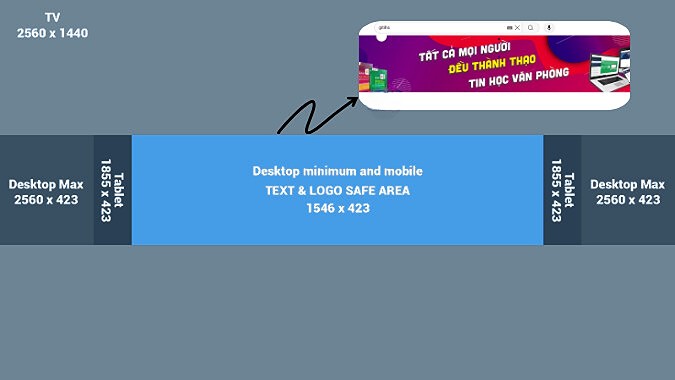
Bước 2: Thêm màu nền, hoạt tiết và hiệu ứng để làm lớp nền cho ảnh
Bạn hãy tạo một lớp nền và tô màu cho nó. Màu sắc chọn nên mang nét đặc trưng cho thương hiệu của bạn. Bạn có thể vào Edit > Fill > Color để tô màu cho nền.
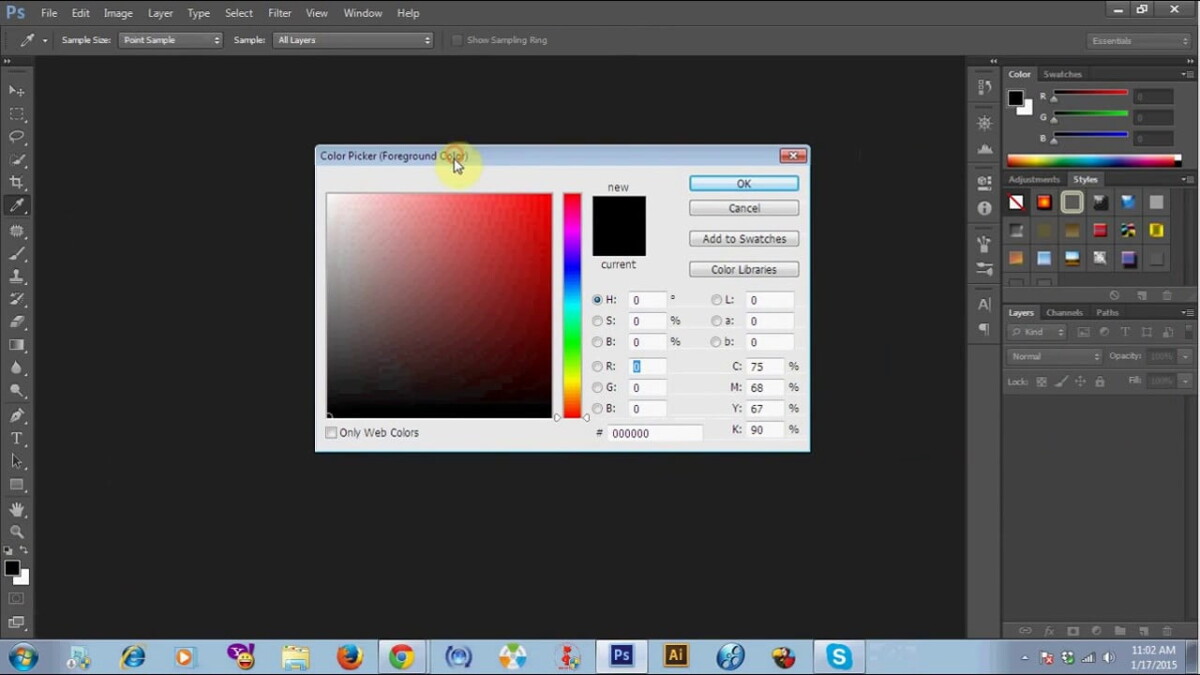
Tuy nhiên, vì tôi không muốn để thiết kế của mình quá đơn điệu, nên tôi sử dụng loại bút cọ Brush để tô màu vàng đậm trên nền màu vàng nhạt. Tương tự, tôi cũng dùng đầu cọ Brush để to thêm vòng tròn màu trắng ở giữa.

Bước 3: Thêm các thành phần vào trong thiết kế
Bạn có thể thêm vào chính giữa hình ảnh của bạn (đã xóa nền), kèm theo các đối tượng trang trí xung quanh để làm nổi bật chủ thể.
Nếu như màu nền và các thành phần xung quanh chủ thể quá nổi bật, bạn có thể đổi màu đối tượng chính thành đen trắng để hợp với bất kỳ với màu nào, cũng như làm nổi bật chủ thể hơn.

Để đổi màu đen trắng trong Photoshop, bạn chọn layout đối tượng chính, sau đó vào thẻ Image > Adjustments > Black and White, tiếp theo hãy chỉnh độ sáng và tương phản.
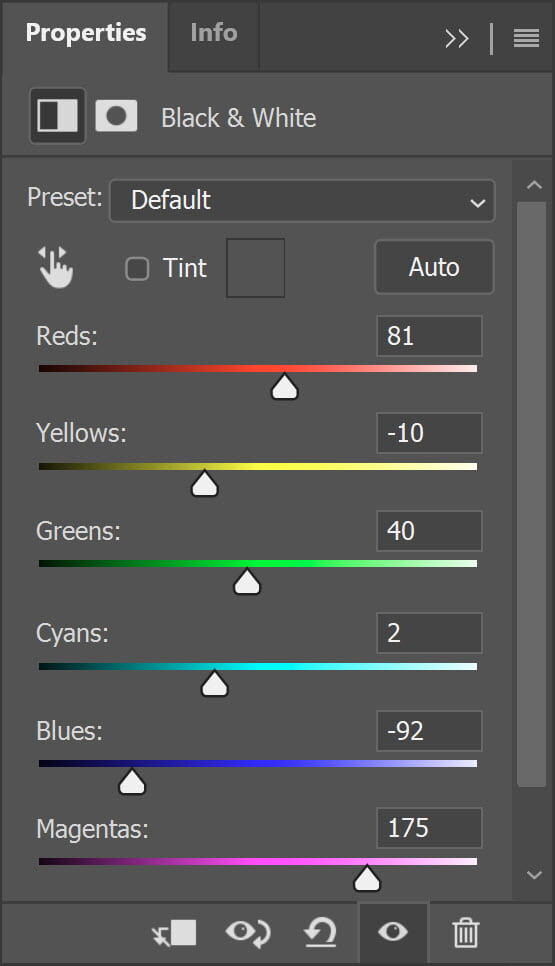
Bước 4: Thêm văn bản vào ảnh
Bạn có thể chọn nhiều phông chữ mà Photoshop cung cấp sẵn trên công cụ. Trong thiết kế này, phông chữ được chọn là Sofia. Sau đó, hãy thêm chữ và sắp xếp chúng vào các vị trí phù hợp nhé.
.jpg)
Bước 5: Xuất và lưu hình ảnh
Sau khi hài lòng với nền của mình, bạn có thể xuất nó dưới dạng tệp .jpeg hoặc .png và tải ảnh bìa lên Youtube nhé!
Cách tạo hình nền Youtube bằng Canva
Canva là công cụ thiết kế được nhiều bạn lựa chọn sử dụng bởi kho tài nguyên khổng lồ cùng giao diện dễ thao tác. Các bước làm hình nền Youtube với Canva như sau:
Bước 1: Truy cập vào trang web hoặc ứng dụng Canva và đăng ký/ đăng nhập vào tài khoản.
Bước 2: Chọn Tạo thiết kế mới > tìm kiếm từ khóa “ảnh bìa Youtube” > sau đó nhấn chọn đề xuất Banner Youtube.
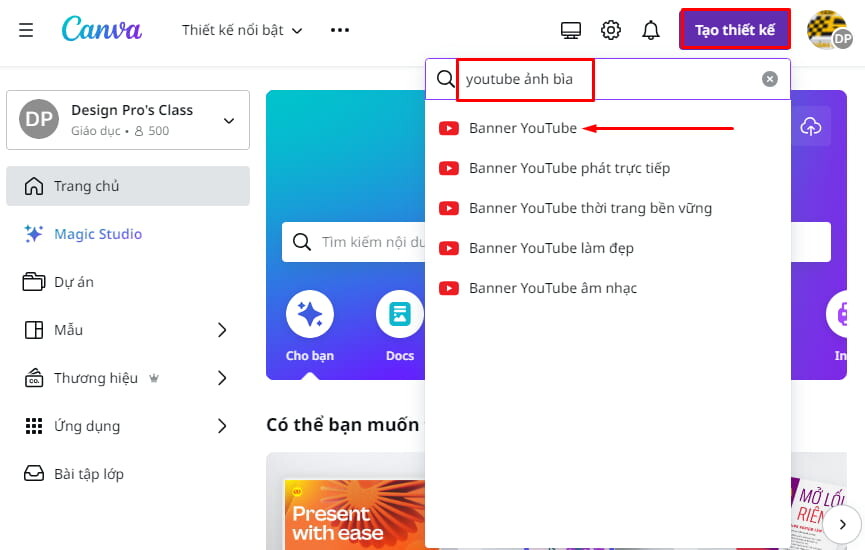
Bước 3: Bạn sẽ thấy canva sẽ đề xuất 1 số template (mẫu) có sẵn, nếu bạn thấy phù hợp thì có thể lựa chọn. Hoặc bạn có thể tự hình sáng tạo ra các thiết kế riêng bằng cách sử dụng thanh công cụ bên trái để tạo và chỉnh sửa các thành phần trong ảnh bìa.
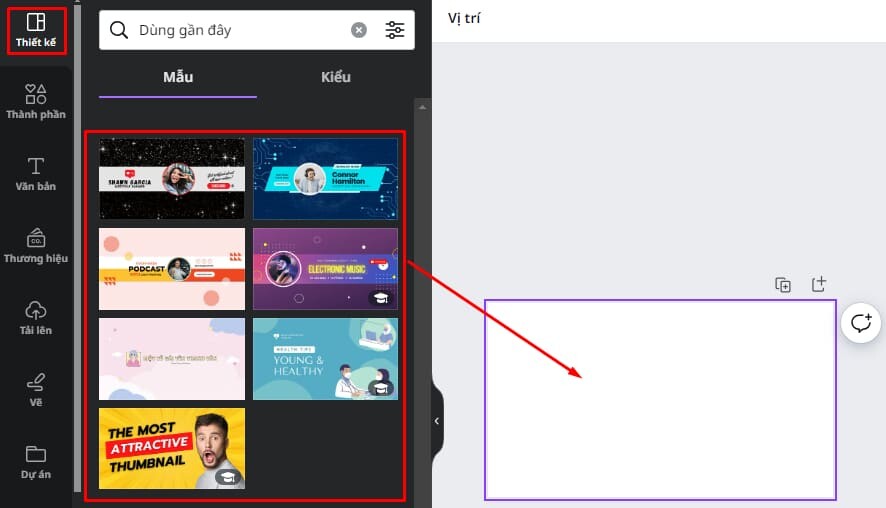
Bước 4: Thêm chữ vào ảnh và chỉnh sửa các thành phần trong ảnh sao cho hài hòa, đẹp mắt.
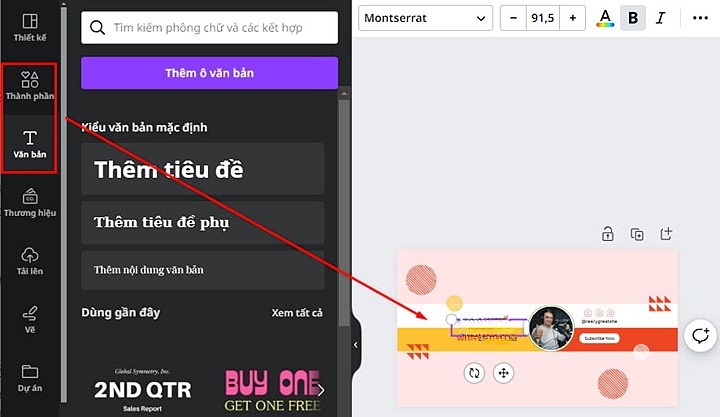
Bước 5: Tải thiết kế về máy và tải lên Youtube
Bên cạnh đó, Canva cũng cung cấp công cụ AI để hỗ trợ bạn làm ảnh bìa tự động độc đáo theo phong cách riêng của mình. Hãy kéo xuống phần Nội dung Magic và nhập câu lệnh (Prompt) vào trong ô mô tả để Canva sáng tạo những thành phần cho ảnh bìa nhé.
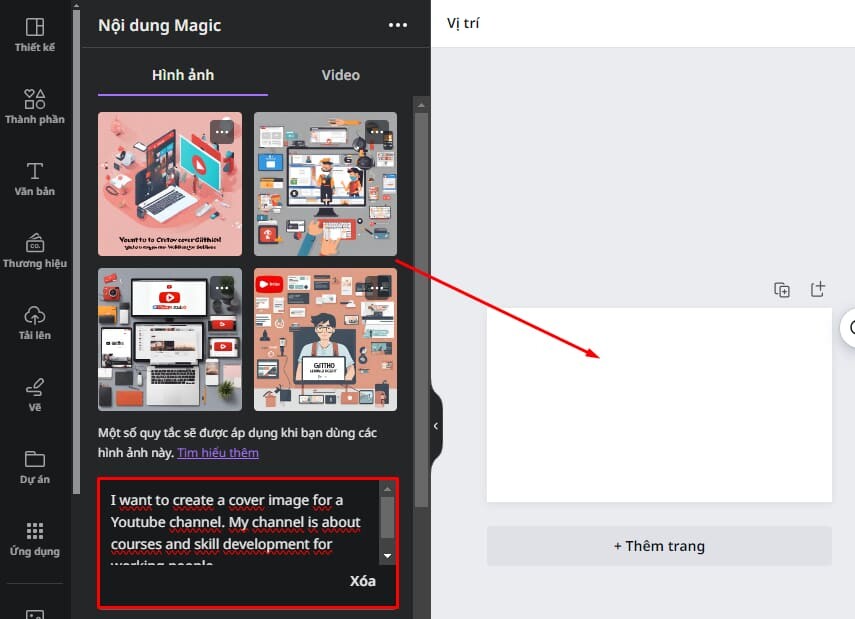
Sử dụng công cụ tạo ảnh bìa tự động nhanh chóng
Có rất nhiều công cụ có sẵn trên internet giúp bạn tạo ảnh bìa tự động như taoanhdep.com.
Bạn chỉ cần điền các thông tin và tải ảnh của bạn lên, sau đó click chuột là có ngay một bức ảnh bìa đẹp.
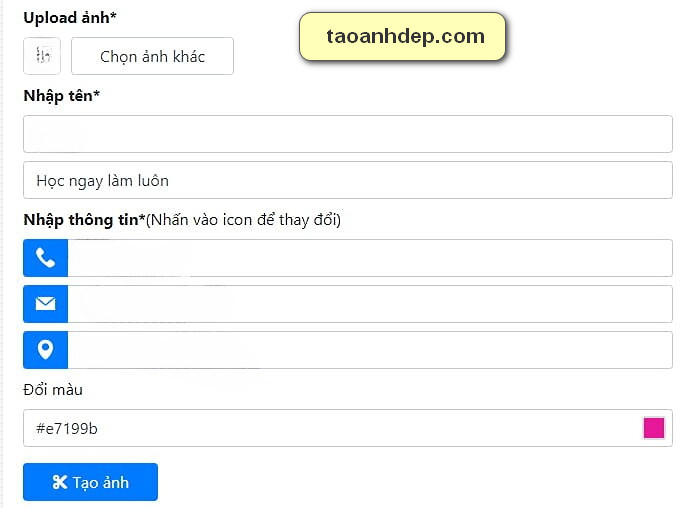
Tuy nhiên, các ảnh bìa được tạo sẵn này sẽ khá chung chung, và không phản ánh được phong cách riêng của bạn. Nhưng nếu bạn không có quá nhiều yêu cầu về một tấm ảnh bìa Youtube ưng ý thì đây sẽ là lựa chọn mà bạn có thể cân nhắc.
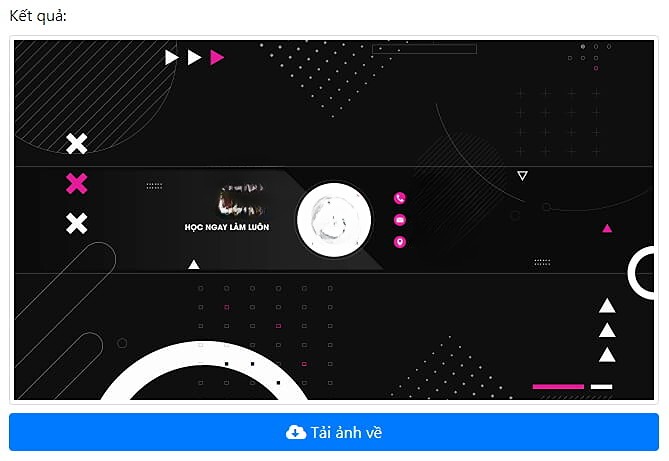
Kết luận
Trên đây là 3 cách tạo ảnh bìa Youtube đơn giản, đẹp mắt mà chuyên nghiệp. Tùy vào yêu cầu cũng như kỹ năng thiết kế mà bạn có thể chọn cách làm phù hợp. Chúc bạn thành công!
- Tòa nhà The GoldenPalm, 21 Lê Văn Lương, Phường Nhân Chính, Thanh Xuân, Hà Nội.
- 098 909 5293
- hotrotudaotao@gmail.com
- DINH FAMILY lIBRARY
- YouTube

























